- in πώς να by διαχειριστής
Πώς να διορθώσετε το Comcast email που δεν λειτουργεί

Διορθώστε το Comcast email
Μετά την απόσυρση της εφαρμογής Xfinity Connect το 2021, τα email της Comcast είναι πλέον προσβάσιμα από την πύλη ιστού Xfinity. Οι χρήστες μπορούν εύκολα να έχουν πρόσβαση στα email της Comcast συνδέοντας την πύλη Xfinity. Ωστόσο, πολλοί χρήστες έχουν παραπονεθεί ότι συχνά συναντούν προβλήματα ηλεκτρονικού ταχυδρομείου Comcast που δεν λειτουργεί. Αυτό είναι ένα συνηθισμένο σφάλμα και μπορεί να προκύψει για διάφορους λόγους, όπως κακή σύνδεση στο διαδίκτυο ή διακοπή διακομιστή. Σε αυτόν τον οδηγό, θα συζητήσουμε τους λόγους για τους οποίους αυτό το μήνυμα ηλεκτρονικού ταχυδρομείου Comcast δεν λειτουργεί στο σφάλμα Outlook και επίσης θα συζητήσουμε μεθόδους για να καταλάβουμε πώς να διορθώσετε το πρόβλημα που δεν λειτουργεί το Comcast email. Επομένως, εάν αναρωτιέστε γιατί το Comcast email μου δεν λειτουργεί, συνεχίστε να διαβάζετε αυτόν τον οδηγό για να γνωρίζετε όλους τους πιθανούς λόγους και λύσεις για το ίδιο.

Μπορεί να υπάρχουν διάφοροι λόγοι για τους οποίους το email Comcast δεν λειτουργεί. Ακολουθούν ορισμένα βήματα αντιμετώπισης προβλημάτων που μπορείτε να δοκιμάσετε για να διορθώσετε το πρόβλημα:
Δείτε επίσης:
Οι κορυφαίες 7 επιδιορθώσεις για την ανανέωση εφαρμογών στο παρασκήνιο που δεν λειτουργεί στο iPhone
Πώς να βρείτε email που σχετίζεται με λογαριασμό Instagram
Βασικοί έλεγχοι:
-
Ελέγξτε τη σύνδεσή σας στο Διαδίκτυο: Βεβαιωθείτε ότι η σύνδεσή σας στο διαδίκτυο είναι σταθερή. Κάντε επανεκκίνηση του δρομολογητή και του μόντεμ αποσυνδέοντάς τα για λίγα δευτερόλεπτα και στη συνέχεια συνδέοντάς τα ξανά.
-
Επαληθεύστε τα διαπιστευτήρια σύνδεσης: Ελέγξτε ξανά ότι εισάγετε τη σωστή διεύθυνση email και κωδικό πρόσβασης. Εξετάστε το ενδεχόμενο να χρησιμοποιήσετε τη λειτουργία "εμφάνιση κωδικού πρόσβασης" (εάν υπάρχει) για να βεβαιωθείτε ότι δεν πληκτρολογείτε λάθος.
-
Ελέγξτε για διακοπές: Το Comcast ενδέχεται να αντιμετωπίζει διακοπή υπηρεσιών στην περιοχή σας. Μπορείτε να επισκεφτείτε το Κέντρο κατάστασης Xfinity: [η μη έγκυρη διεύθυνση URL καταργήθηκε] για να δείτε εάν υπάρχουν αναφερόμενες διακοπές λειτουργίας που επηρεάζουν την περιοχή σας.
Αντιμετώπιση προβλημάτων σύνδεσης:
-
Εκκαθάριση προσωρινής μνήμης και cookie: Εκκαθαρίστε την προσωρινή μνήμη και τα cookie του προγράμματος περιήγησής σας. Αυτό μερικές φορές μπορεί να επιλύσει προβλήματα σύνδεσης που προκαλούνται από παλιά δεδομένα.
-
Δοκιμάστε ένα διαφορετικό πρόγραμμα περιήγησης: Εάν αντιμετωπίζετε προβλήματα με τη σύνδεση με το συνηθισμένο πρόγραμμα περιήγησής σας, δοκιμάστε να αποκτήσετε πρόσβαση στο email Comcast χρησιμοποιώντας διαφορετικό πρόγραμμα περιήγησης ιστού. Αυτό μπορεί να σας βοηθήσει να προσδιορίσετε εάν το πρόβλημα αφορά συγκεκριμένο πρόγραμμα περιήγησης.
-
Απενεργοποίηση επεκτάσεων προγράμματος περιήγησης: Ορισμένες επεκτάσεις προγράμματος περιήγησης ενδέχεται να επηρεάσουν τη λειτουργία email. Δοκιμάστε να απενεργοποιήσετε προσωρινά τυχόν επεκτάσεις που έχετε εγκαταστήσει για να δείτε εάν επιλύεται το πρόβλημα σύνδεσης.
Ρυθμίσεις email Comcast:
-
Ενεργοποίηση πρόσβασης τρίτου μέρους (αν υπάρχει): Εάν χρησιμοποιείτε το ηλεκτρονικό ταχυδρομείο Comcast με ένα πρόγραμμα-πελάτη ηλεκτρονικού ταχυδρομείου όπως το Outlook ή το Thunderbird, ίσως χρειαστεί να ενεργοποιήσετε την πρόσβαση τρίτων στις ρυθμίσεις email Comcast. Αυτή η ρύθμιση επιτρέπει σε αυτές τις εφαρμογές να έχουν πρόσβαση στο email Comcast.
-
Ελέγξτε τον φάκελο ανεπιθύμητης αλληλογραφίας: Σημαντικά μηνύματα ηλεκτρονικού ταχυδρομείου ενδέχεται να φιλτράρονται στον φάκελο ανεπιθύμητων μηνυμάτων. Ελέγξτε τον φάκελο ανεπιθύμητων μηνυμάτων για να δείτε εάν υπάρχουν νόμιμα μηνύματα ηλεκτρονικού ταχυδρομείου.
Επικοινωνήστε με την Υποστήριξη Comcast:
Εάν έχετε δοκιμάσει όλα αυτά τα βήματα και το email Comcast εξακολουθεί να μην λειτουργεί, συνιστάται να επικοινωνήσετε με την υποστήριξη της Comcast για περαιτέρω βοήθεια. Μπορούν να διερευνήσουν περαιτέρω το ζήτημα και να παρέχουν πιο συγκεκριμένες λύσεις με βάση την κατάστασή σας. Ακολουθούν μερικοί τρόποι για να προσεγγίσετε την υποστήριξη Comcast:
- Ιστότοπος Comcast Xfinity: Μπορείτε να αποκτήσετε πρόσβαση στις επιλογές υποστήριξης μέσω του ιστότοπου Xfinity (https://www.xfinity.com/support/contact-us).
- Εφαρμογή Comcast Xfinity: Η εφαρμογή Xfinity προσφέρει επίσης επιλογές υποστήριξης για τη διαχείριση του λογαριασμού σας και την αντιμετώπιση προβλημάτων.
- Τηλέφωνο: Μπορείτε να καλέσετε την εξυπηρέτηση πελατών της Comcast στο 1-800-XFINITY (1-800-934-6489).
Δοκιμάζοντας συστηματικά αυτά τα βήματα αντιμετώπισης προβλημάτων και πιθανώς επικοινωνώντας με την υποστήριξη της Comcast, εάν χρειάζεται, θα πρέπει να μπορείτε να εντοπίσετε και να διορθώσετε το πρόβλημα που εμποδίζει τη λειτουργία του email Comcast.
Πώς να διορθώσετε το Comcast email που δεν λειτουργεί
Μπορεί να υπάρχουν διάφοροι λόγοι για αυτό το ζήτημα. μερικές από τις πιο κοινές μεθόδους αναφέρονται εδώ.
- Συχνά, μια κακή σύνδεση στο διαδίκτυο μπορεί να προκαλέσει αυτό το πρόβλημα.
- Μια διακοπή διακομιστή για το Comcast μπορεί επίσης να προκαλέσει αυτό το ζήτημα.
- Οι ακατάλληλες ρυθμίσεις email Comcast μπορούν επίσης να προκαλέσουν αυτό το πρόβλημα.
- Τα κατεστραμμένα δεδομένα προγράμματος περιήγησης θεωρούνται επίσης αιτία για αυτό το ζήτημα.
- Αυτό το πρόβλημα μπορεί επίσης να προκληθεί από το Τείχος προστασίας των Windows.
- Ένα πρόγραμμα προστασίας από ιούς τρίτου κατασκευαστή μπορεί επίσης να προκαλέσει αυτό το ζήτημα.
- Τα ακατάλληλα δικαιώματα για εφαρμογές τρίτων μπορούν επίσης να προκαλέσουν αυτό το ζήτημα.
- Ένα παλιό πρόγραμμα περιήγησης ιστού σχετίζεται επίσης με αυτό το ζήτημα.
- Ακατάλληλες ρυθμίσεις και αλλαγές στο πρόγραμμα περιήγησης ιστού μπορούν επίσης να προκαλέσουν αυτό το ζήτημα.
Σε αυτόν τον οδηγό, θα συζητήσουμε μεθόδους για να καταλάβουμε πώς να διορθώσετε το πρόβλημα που δεν λειτουργεί το Comcast email.
Μέθοδος 1: Αντιμετώπιση προβλημάτων Διαδικτύου
Μια κακή σύνδεση στο διαδίκτυο είναι ένας από τους πιο συνηθισμένους λόγους για τους οποίους το Comcast email ενδέχεται να μην λειτουργεί στη συσκευή σας. Όταν έχετε ασταθή σύνδεση στο Διαδίκτυο, ενδέχεται να μην μπορείτε να στέλνετε και να λαμβάνετε email εγκαίρως. Ως αποτέλεσμα, εάν παρατηρήσετε ότι το Comcast email δεν λειτουργεί στη συσκευή σας, θα πρέπει να διερευνήσετε τα προβλήματα Διαδικτύου. Μπορείτε να ανατρέξετε στον οδηγό Τρόπος αντιμετώπισης προβλημάτων συνδεσιμότητας δικτύου στα Windows 10 για να βρείτε τρόπους επίλυσης προβλημάτων διαδικτύου στον υπολογιστή σας. Εάν αντιμετωπίζετε προβλήματα σύνδεσης, μπορείτε να ελέγξετε την Αργή σύνδεση στο Internet; 10 τρόποι για να επιταχύνετε το Διαδίκτυό σας! οδηγός για να βρείτε τρόπους για να ενισχύσετε τη σύνδεση δικτύου σας. Εάν αυτό δεν βοηθήσει και εξακολουθείτε να μην ξέρετε γιατί το email Comcast δεν λειτουργεί, δοκιμάστε την επόμενη μέθοδο.

Μέθοδος 2: Περιμένετε για το Xfinity Server Uptime
Γενικά, τα περισσότερα από τα ζητήματα διακομιστή Xfinity προκαλούνται από διακοπή λειτουργίας με τις υπηρεσίες email Xfinity και Comcast. Η διακοπή λειτουργίας είναι σύνηθες φαινόμενο με διάφορες εφαρμογές και προκαλεί μεγάλη ταλαιπωρία στους χρήστες. Όταν συμβαίνει μια διακοπή λειτουργίας, δεν υπάρχουν πολλές επιλογές στα χέρια σας για να διορθώσετε το Comcast email που δεν λειτουργεί στο πρόβλημα του Outlook και θα πρέπει μόνο να περιμένετε μέχρι να διορθωθεί από το Xfinity. Ωστόσο, μπορείτε να παρακολουθείτε τη ζωντανή κατάσταση του διακομιστή με τη βοήθεια διαφόρων ιστότοπων παρακολούθησης κατάστασης διακομιστή, όπως π.χ. DownDetector.
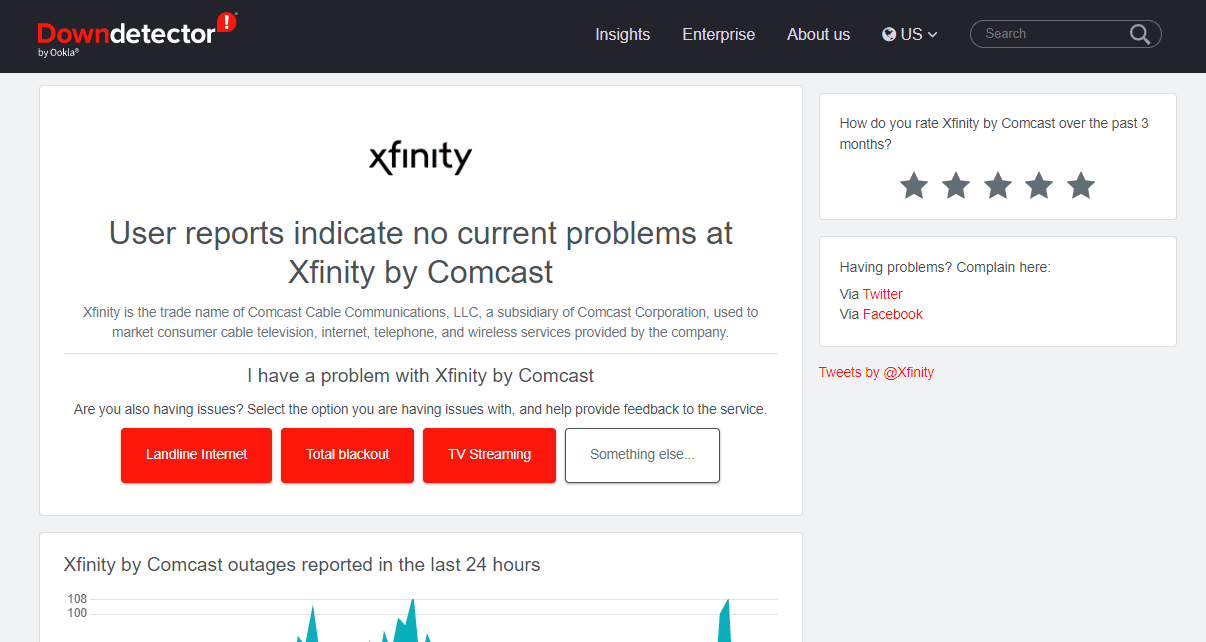
Διαβάστε επίσης: Διορθώστε το σφάλμα TVAPP-00100 στο Xfinity Stream
Μέθοδος 3: Τροποποίηση των ρυθμίσεων ηλεκτρονικού ταχυδρομείου Comcast
Εάν χρησιμοποιείτε ακατάλληλες ρυθμίσεις email Comcast, μπορεί να προκληθούν διάφορα προβλήματα με την πλατφόρμα και να χάσετε διάφορα email. Μπορείτε να δοκιμάσετε να αλλάξετε τις ρυθμίσεις Comcast για να καταλάβετε πώς να διορθώσετε το Comcast email που δεν λειτουργεί.
Επιλογή I: Τροποποίηση γενικών ρυθμίσεων
Όταν προσπαθείτε να διορθώσετε το Comcast email δεν λειτουργεί το πρόβλημα που προκαλείται από λανθασμένες ρυθμίσεις, θα πρέπει πρώτα να ελέγξετε τις γενικές ρυθμίσεις Comcast και να ελέγξετε για τα ακόλουθα σημεία.
- Φροντίστε να ελέγξετε αν δεν έχετε ξεπεράσει τα ημερήσια όρια email.
- Εάν δεν μπορείτε να εντοπίσετε ένα εισερχόμενο email, βεβαιωθείτε ότι έχετε ελέγξει τον φάκελο απορριμμάτων ή ανεπιθύμητων μηνυμάτων.
- Μεταβείτε στη λίστα αποκλεισμού και βεβαιωθείτε ότι ο παραλήπτης ενός συγκεκριμένου email δεν είναι αποκλεισμένος.
- Επίσης, φροντίστε να επιβεβαιώσετε ότι δεν έχετε αποκλειστεί από το άτομο που προσπαθεί να επικοινωνήσει μαζί σας μέσω αλληλογραφίας.
- Βεβαιωθείτε ότι χρησιμοποιείτε τη σωστή διεύθυνση email για την αποστολή των email.
Εάν αυτό βοηθάει και δεν ξέρετε γιατί το email Comcast δεν λειτουργεί, δοκιμάστε την επόμενη μέθοδο.
Επιλογή II: Αλλαγή ρυθμίσεων IMAP
Όταν είστε σίγουροι ότι όλες οι γενικές ρυθμίσεις είναι σωστές, ήρθε η ώρα να ελέγξετε τις πιο προηγμένες ρυθμίσεις. Μπορείτε να δοκιμάσετε να αλλάξετε τις ρυθμίσεις IMAP για να διορθώσετε το Comcast email που δεν λειτουργεί στο πρόβλημα του Outlook.
1. Πρόσθεσε το Όνομα διακομιστή εισερχόμενης αλληλογραφίας as imap.comcast.net.
2. Πληκτρολογήστε το Αριθμός θύρας as 993 με SSL ΕΝΕΡΓΟ.
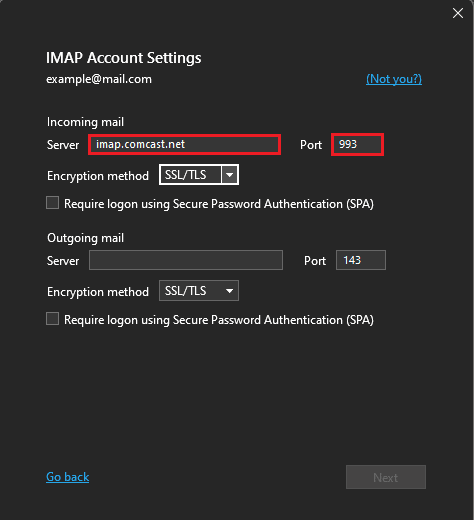
3. Πληκτρολογήστε το Αριθμός θύρας as 143 με SSL ΕΝΕΡΓΟ αν χρειαστεί.
Επιλογή III: Αλλαγή ρυθμίσεων POP3
Στη συνέχεια, μπορείτε να δοκιμάσετε να αλλάξετε τις ρυθμίσεις POP3 για να διορθώσετε τα προβλήματα ηλεκτρονικού ταχυδρομείου Comcast.
1. Πρόσθεσε το Όνομα διακομιστή εισερχόμενης αλληλογραφίας as mail.comcast.net.
2. Τώρα προσθέστε Αριθμός θύρας διακομιστή εισερχόμενης αλληλογραφίας as 995, POP3 με SSL ΕΝΕΡΓΟ.
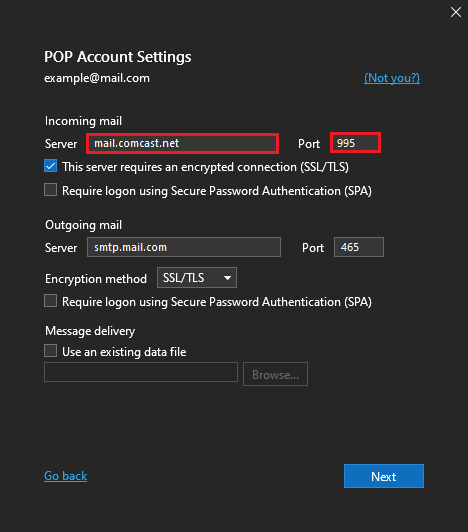
Επιλογή IV: Αλλαγή ρυθμίσεων SMTP
Τέλος, θα πρέπει να ελέγξετε και να τροποποιήσετε τις ρυθμίσεις SMTP στη συσκευή σας για να διορθώσετε το πρόβλημα του Comcast email που δεν λειτουργεί.
1. Πρόσθεσε το Όνομα υπηρεσίας εξερχόμενης αλληλογραφίας as smtp.comcast.net.
2. Πρόσθεσε το Αριθμός θύρας as 587 (SMTP).
3. Και, εισάγετε το Αριθμός θύρας as 465 (SMTP) μόνο αν χρειαστεί.
Σημείωση: θα χρειαστείτε όνομα χρήστη και κωδικό πρόσβασης Xfinity για τον έλεγχο ταυτότητας.
Μέθοδος 4: Τροποποίηση ρυθμίσεων λογαριασμού Outlook
Εάν το πρόβλημα παρουσιάζεται με την εφαρμογή Outlook στη συσκευή σας, μπορείτε να ελέγξετε τις ρυθμίσεις στην εφαρμογή Outlook για Comcast email.
1. ανοιχτό θέα στον υπολογιστή σας και μεταβείτε στο Αρχεία μενού από την επάνω αριστερή πλευρά του παραθύρου.
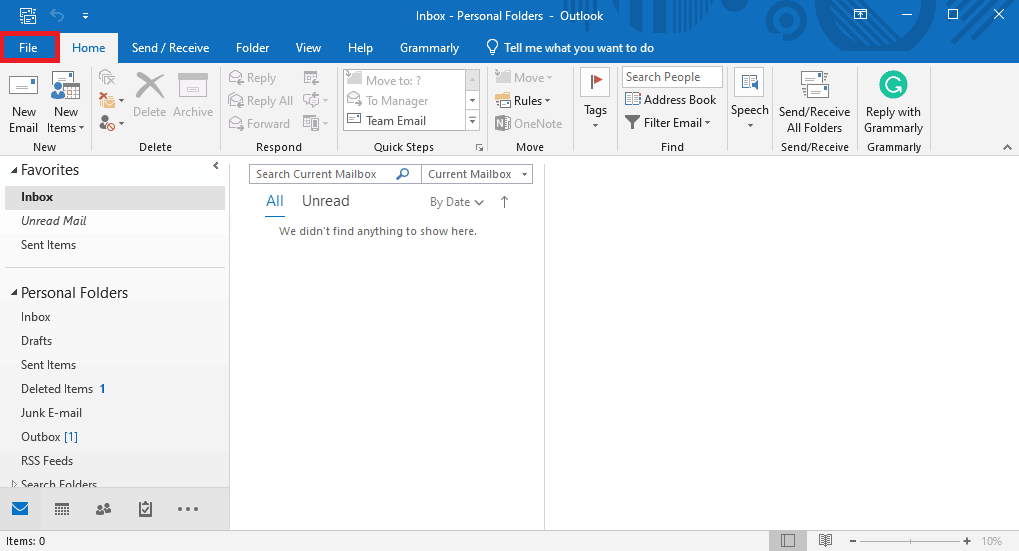
2. Εδώ, κάντε κλικ στο Ρυθμίσεις λογαριασμού drop-down και επιλέξτε Ρυθμίσεις λογαριασμού….
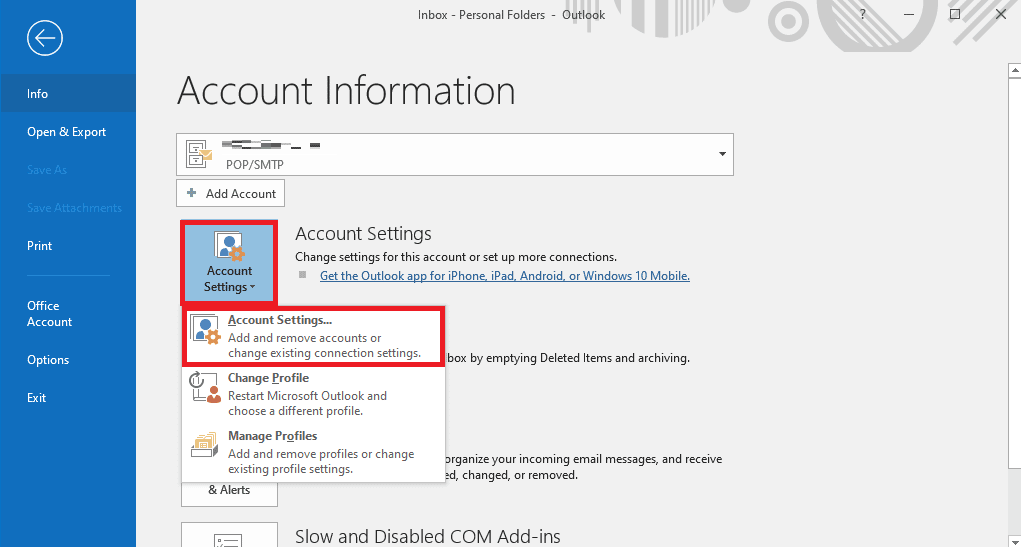
3. Επιλέξτε το δικό σας Xfinity λογαριασμό και, στη συνέχεια, επιλέξτε Αλλαγή….
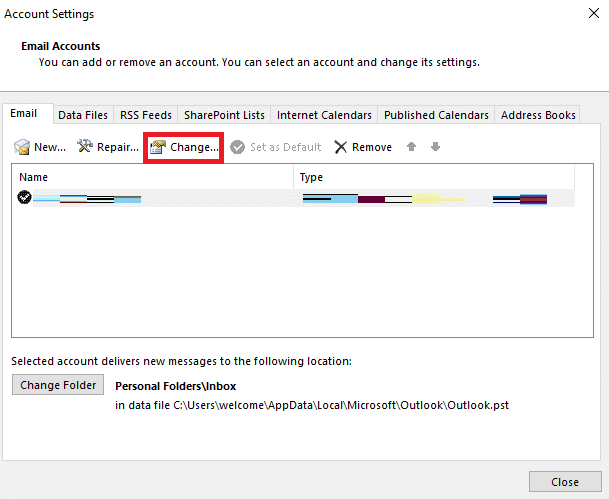
4. Τώρα, στο νέο παράθυρο διαλόγου, εντοπίστε και κάντε κλικ Περισσότερες ρυθμίσεις….
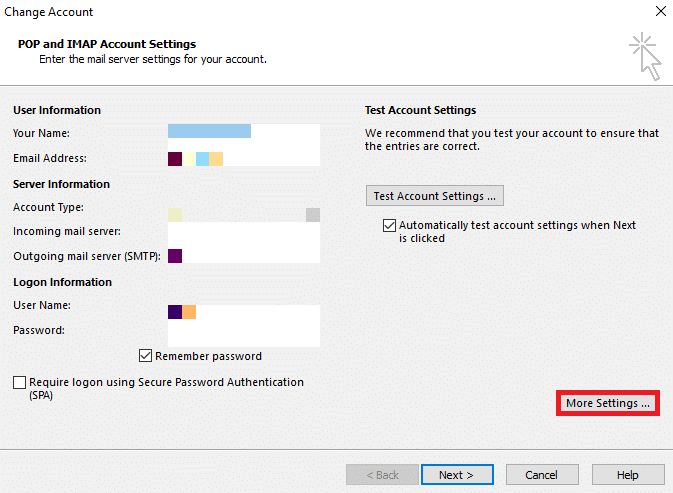
5. Εδώ, μεταβείτε στο Προηγμένη Tab.
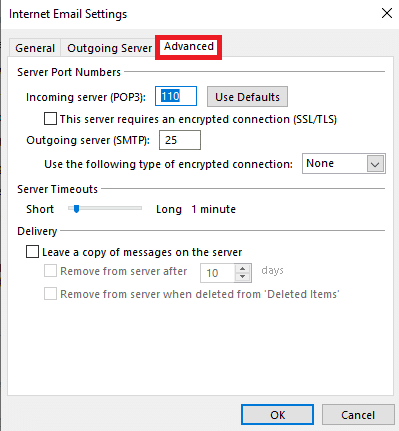
6. Εδώ, εισάγετε το Διακομιστής εισερχόμενων (POP3) αξία ως 993.
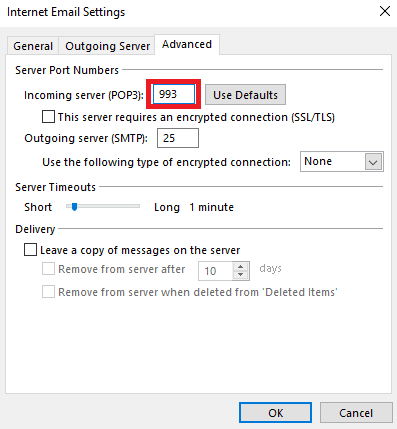
7. Τώρα, εισάγετε το Εξερχόμενος διακομιστής (SMTP) αξία ως 587 or 465.
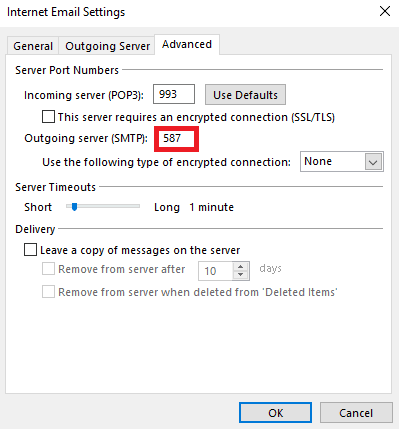
8. Τώρα, εντοπίστε το Χρησιμοποιήστε τον ακόλουθο τύπο κρυπτογραφημένης σύνδεσης drop-down και επιλέξτε SSL / TLS.
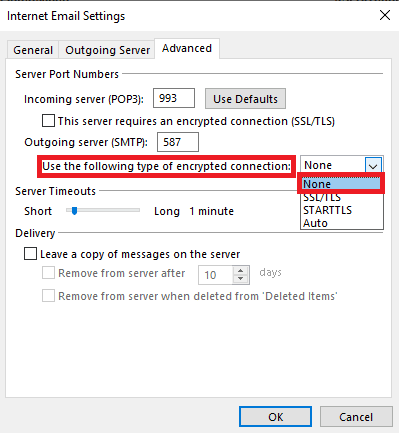
9. Τέλος, κάντε κλικ στο OK Για να αποθηκεύσετε τις αλλαγές.
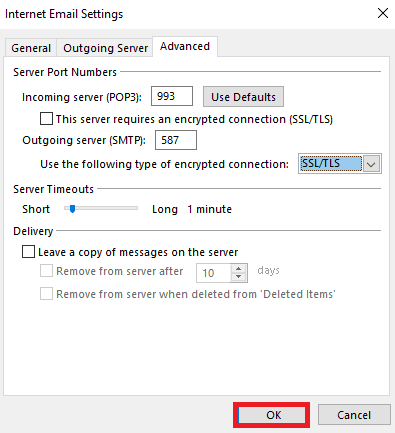
Εάν αυτή η μέθοδος δεν βοηθά και εξακολουθείτε να μην ξέρετε γιατί το email Comcast δεν λειτουργεί, δοκιμάστε την επόμενη μέθοδο.
Διαβάστε επίσης: 14 τρόποι για να διορθώσετε το σφάλμα αποσύνδεσης του Outlook στα Windows 10
Μέθοδος 5: Διαγραφή δεδομένων προγράμματος περιήγησης
Εάν χρησιμοποιείτε το Comcast με πρόγραμμα περιήγησης, το μήνυμα ηλεκτρονικού ταχυδρομείου Comcast που δεν λειτουργεί στο πρόβλημα του Outlook μπορεί να προκληθεί από διάφορα προβλήματα του προγράμματος περιήγησης. Εάν τα δεδομένα του προγράμματος περιήγησης είναι κατεστραμμένα, όπως η προσωρινή μνήμη και τα cookie, ενδέχεται να αντιμετωπίσετε διάφορα ζητήματα. Επομένως, μπορείτε να προσπαθήσετε να διορθώσετε αυτά τα ζητήματα εκκαθαρίζοντας τα περιττά δεδομένα του προγράμματος περιήγησης στη συσκευή σας. Μπορείτε να ανατρέξετε στον οδηγό Πώς να εκκαθαρίσετε την προσωρινή μνήμη και τα cookies στο Google Chrome για να διαγράψετε όλα τα δεδομένα από το Google Chrome και να διορθώσετε το πρόβλημα με το Comcast.
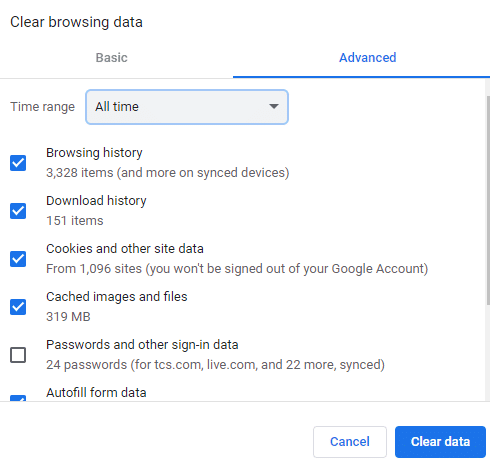
Μέθοδος 6: Απενεργοποίηση τείχους προστασίας των Windows (Δεν συνιστάται)
Το Τείχος προστασίας των Windows είναι ένα σημαντικό βοηθητικό πρόγραμμα που βοηθά τον υπολογιστή σας να αποφεύγει διάφορες απειλές στο Διαδίκτυο, όπως επιθέσεις κακόβουλου λογισμικού και ιών. Ωστόσο, μερικές φορές το Τείχος προστασίας των Windows μπορεί επίσης να παρεμβαίνει σε άλλες υπηρεσίες διαδικτύου και να εμποδίζει την πρόσβαση. Επομένως, μπορείτε να προσπαθήσετε να διορθώσετε αυτό το ζήτημα απενεργοποιώντας προσωρινά το Τείχος προστασίας των Windows στον υπολογιστή σας. Μπορείτε να ανατρέξετε στον οδηγό Πώς να απενεργοποιήσετε το Τείχος προστασίας των Windows 10 για να απενεργοποιήσετε με ασφάλεια το Τείχος προστασίας των Windows στον υπολογιστή σας για να μάθετε πώς να διορθώσετε το πρόβλημα που δεν λειτουργεί το Comcast email.
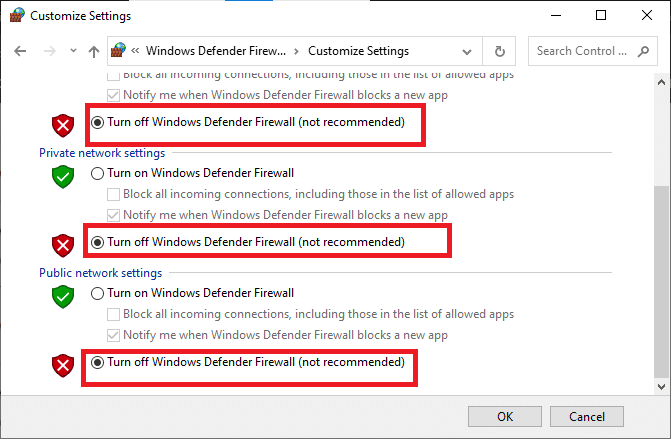
Διαβάστε επίσης: Τρόπος προσθήκης κανόνα τείχους προστασίας των Windows
Μέθοδος 7: Απενεργοποιήστε προσωρινά το πρόγραμμα προστασίας από ιούς (εάν υπάρχει)
Παρόμοια με την προηγούμενη μέθοδο, εάν χρησιμοποιείτε λογισμικό προστασίας από ιούς τρίτου κατασκευαστή στον υπολογιστή σας για να προστατεύσετε τον εαυτό σας από διάφορες διαδικτυακές απειλές, μπορεί μερικές φορές να επηρεάσει άλλες διαδικτυακές υπηρεσίες και να εμποδίσει την πρόσβασή σας σε διάφορους ιστότοπους. Επομένως, θα πρέπει να εξετάσετε το ενδεχόμενο να απενεργοποιήσετε προσωρινά το πρόγραμμα προστασίας από ιούς στη συσκευή σας. Ανατρέξτε στον οδηγό Πώς να απενεργοποιήσετε προσωρινά το Antivirus στα Windows 10 για να διορθώσετε τα προβλήματα ηλεκτρονικού ταχυδρομείου Comcast.
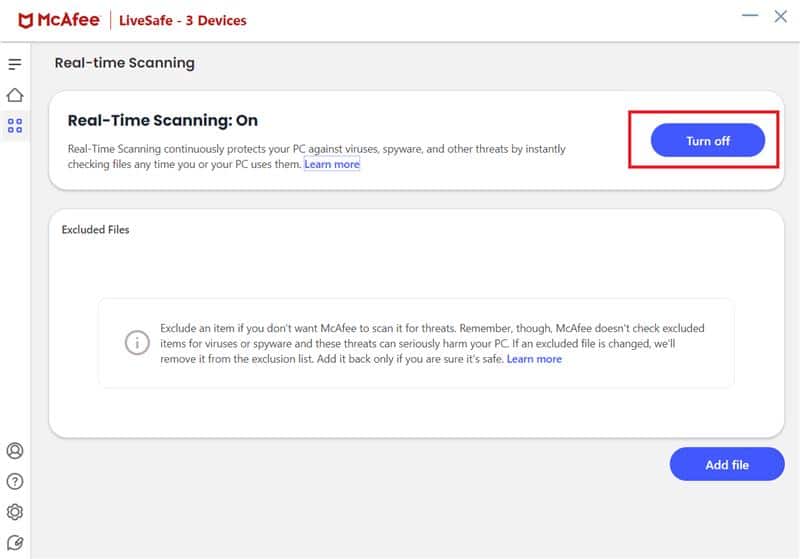
Μέθοδος 8: Ενεργοποιήστε τις εφαρμογές τρίτων για τη σύνδεση Comcast Mail
Συχνά, αυτό το ζήτημα παρουσιάζεται με το Outlook όταν δεν έχετε ενεργοποιήσει εφαρμογές τρίτων για σύνδεση με Comcast Mail. Μπορείτε να διορθώσετε εύκολα αυτό το πρόβλημα μεταβαίνοντας στον λογαριασμό σας Xfinity και αλλάζοντας τα δικαιώματα για το Outlook.
1. Ανοιξε το δικό σου πρόγραμμα περιήγησης στο Web και επισκεφθείτε τον επίσημο Xfinityδικτυακός τόπος. Συνδεθείτε με τα σωστά διαπιστευτήρια.
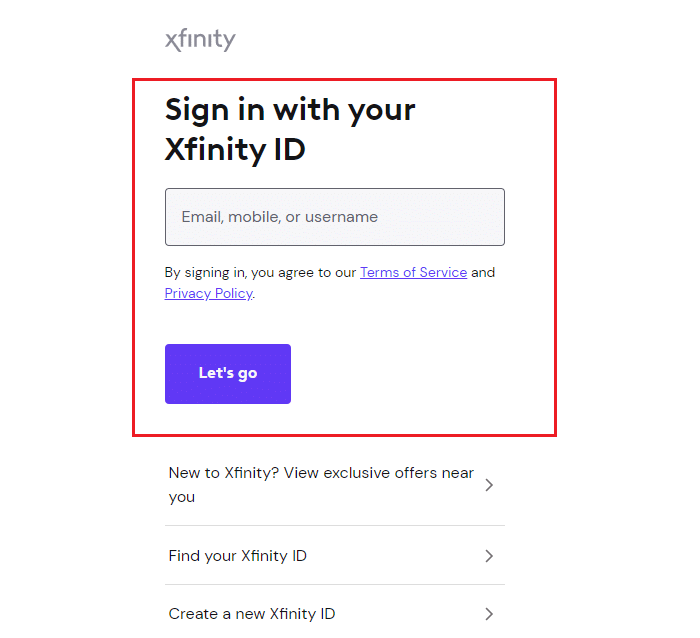
2. Εδώ, εντοπίστε και επιλέξτε το Ταχυδρομείο εικονίδιο και, στη συνέχεια, επιλέξτε το Εξοπλισμος εικονίδιο από την επάνω δεξιά γωνία της οθόνης.
3. Από το αριστερό πλαίσιο, κάντε κλικ στο Ασφάλεια.
4. Εντοπίστε το Ασφάλεια πρόσβασης τρίτων επιλογή και επιλέξτε το πλαίσιο για Να επιτρέπεται η πρόσβαση στο email Xfinity Connect μέσω προγραμμάτων τρίτων κατασκευαστών.
Σημείωση: Στα παρακάτω βήματα, δείξαμε Google Chrome πρόγραμμα περιήγησης ιστού ως παράδειγμα.
Μέθοδος 9: Ενημέρωση προγράμματος περιήγησης
Μερικές φορές, το πρόβλημα μπορεί επίσης να προκληθεί από ένα παλιό πρόγραμμα περιήγησης. εάν το πρόγραμμα περιήγησής σας δεν έχει ενημερωθεί για λίγο, θα πρέπει να δοκιμάσετε να ελέγξετε μη αυτόματα για ενημερώσεις. Μπορείτε να ακολουθήσετε αυτά τα απλά βήματα για να ενημερώσετε το πρόγραμμα περιήγησής σας.
1. ανοιχτό Google Chrome από το Start Menu.
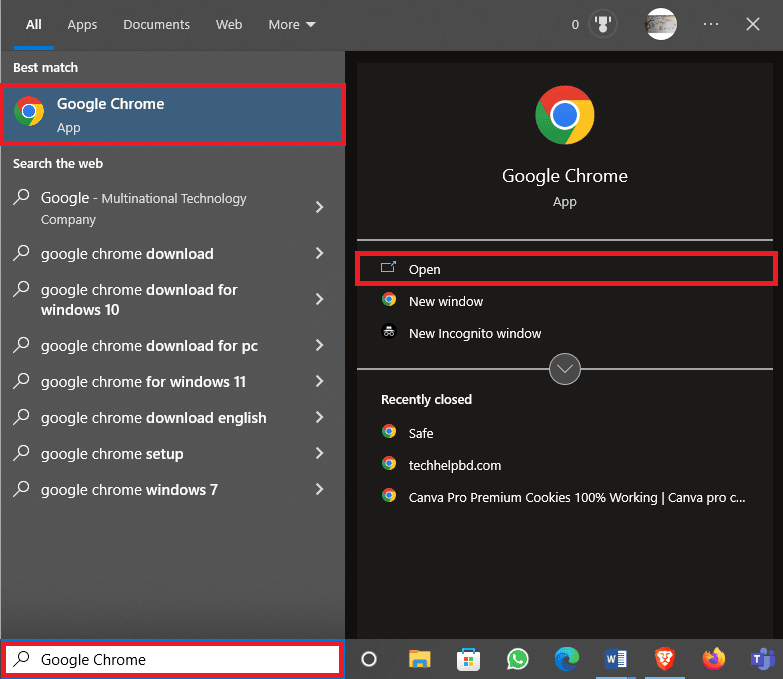
2. Κάντε κλικ στο Επιλογές μενού από πάνω δεξιά στο παράθυρο.
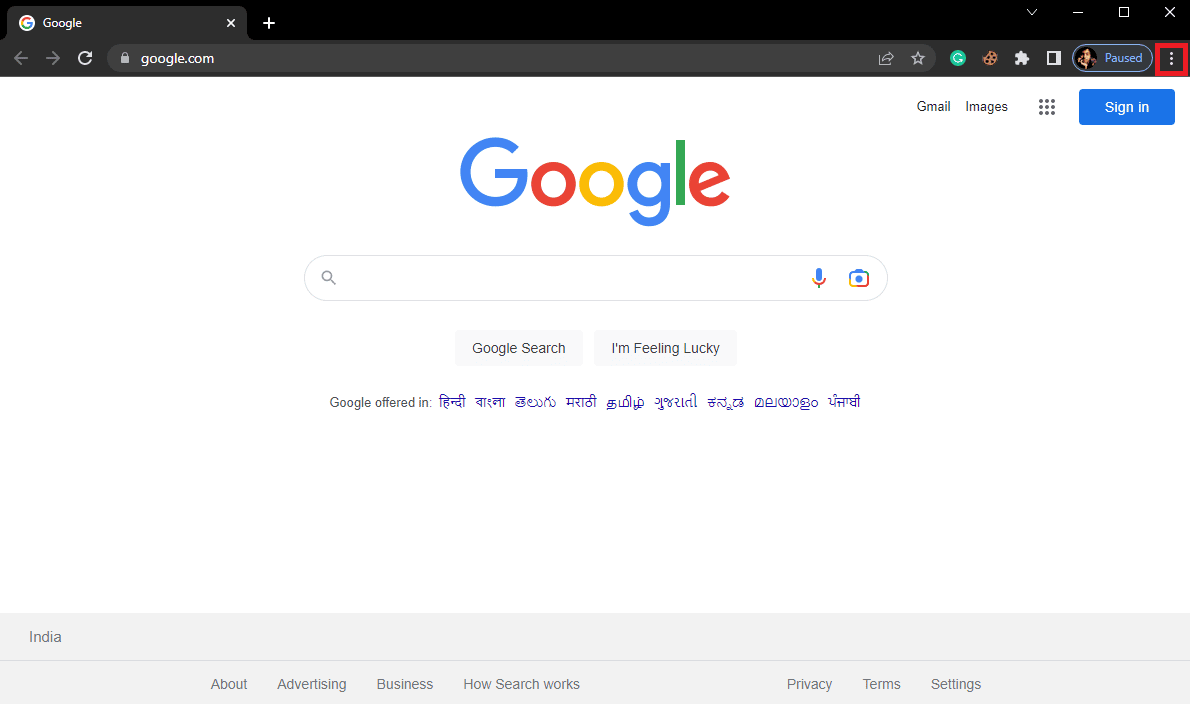
3. Εδώ, κάντε κλικ στο ρυθμίσεις.
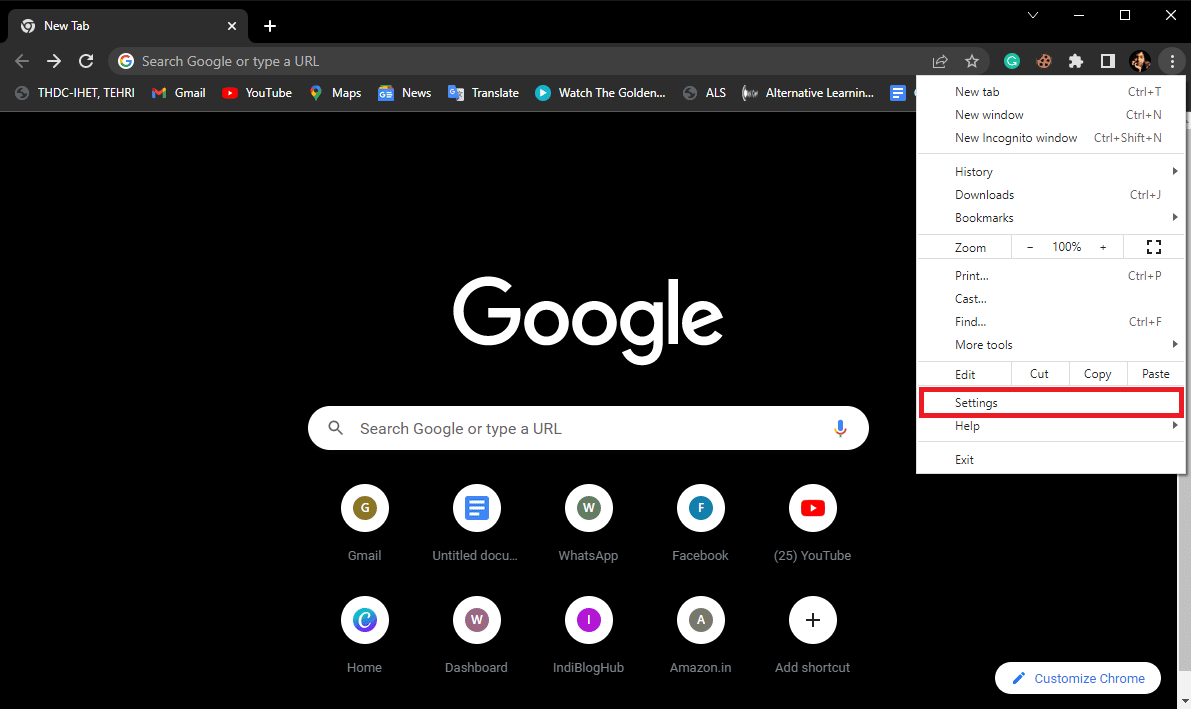
4. Από το αριστερό μενού, κάντε κλικ στο Σχετικά με το Chromeκαι ελέγξτε για ενημερώσεις.
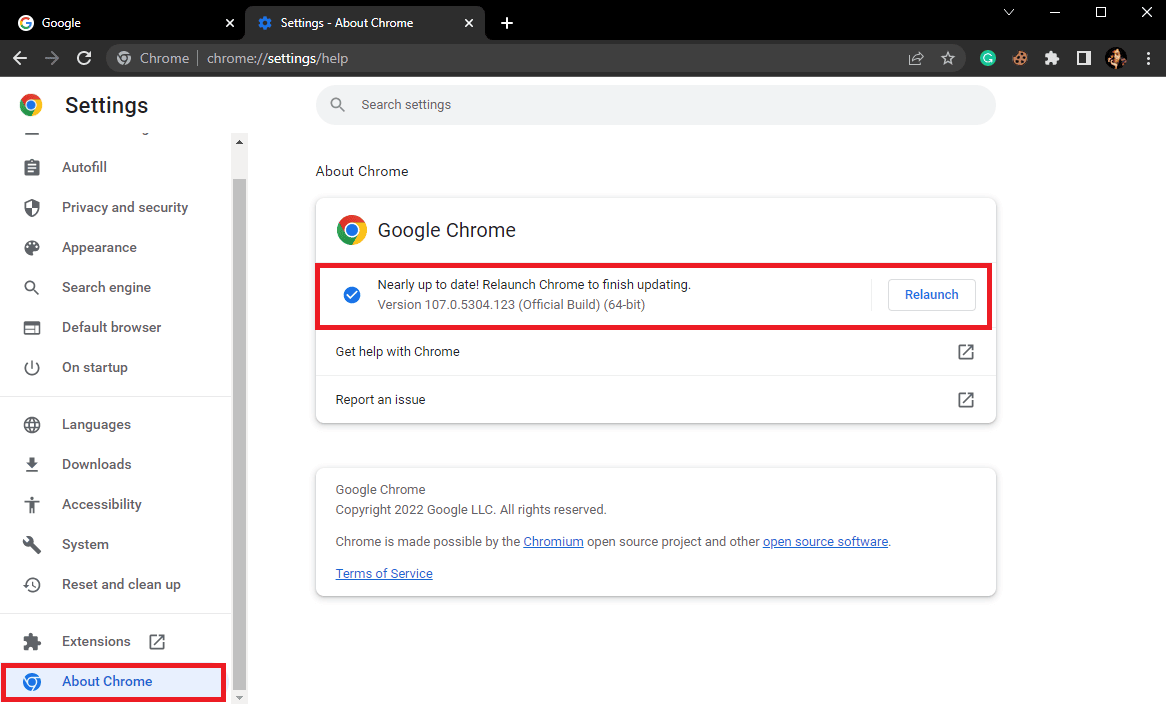
Διαβάστε επίσης: Διόρθωση σφάλματος σφάλματος σύνδεσης διακομιστή μεσολάβησης που απέτυχε στο Chrome
Μέθοδος 10: Επαναφορά ρυθμίσεων προγράμματος περιήγησης
Εάν καμία από τις προηγούμενες μεθόδους δεν λειτουργεί και το πρόβλημα με το Comcast παραμένει, θα πρέπει να εξετάσετε το ενδεχόμενο επαναφοράς των ρυθμίσεων του προγράμματος περιήγησης.
1. ανοιχτό Google Chrome από το Start Menu.
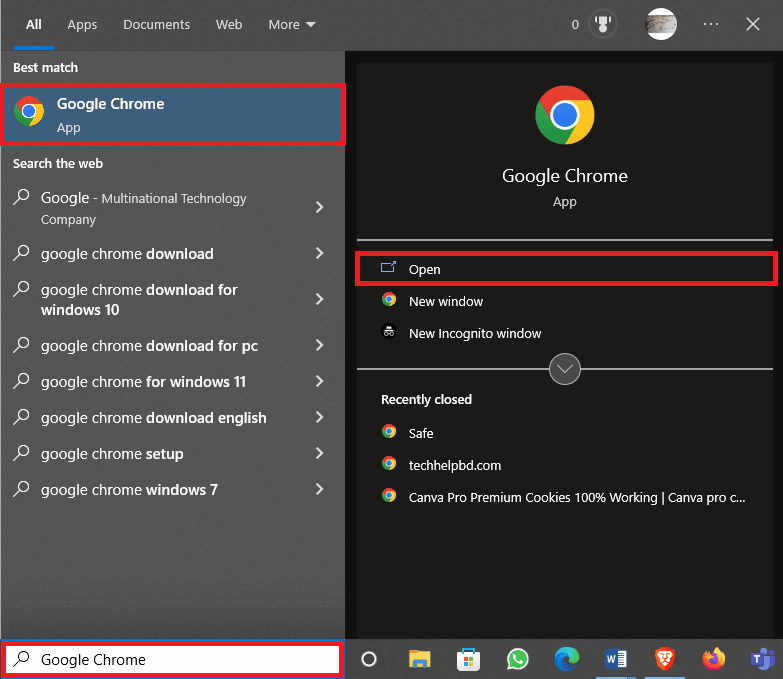
2. Κάντε κλικ στο Επιλογές μενού από πάνω δεξιά στο παράθυρο.
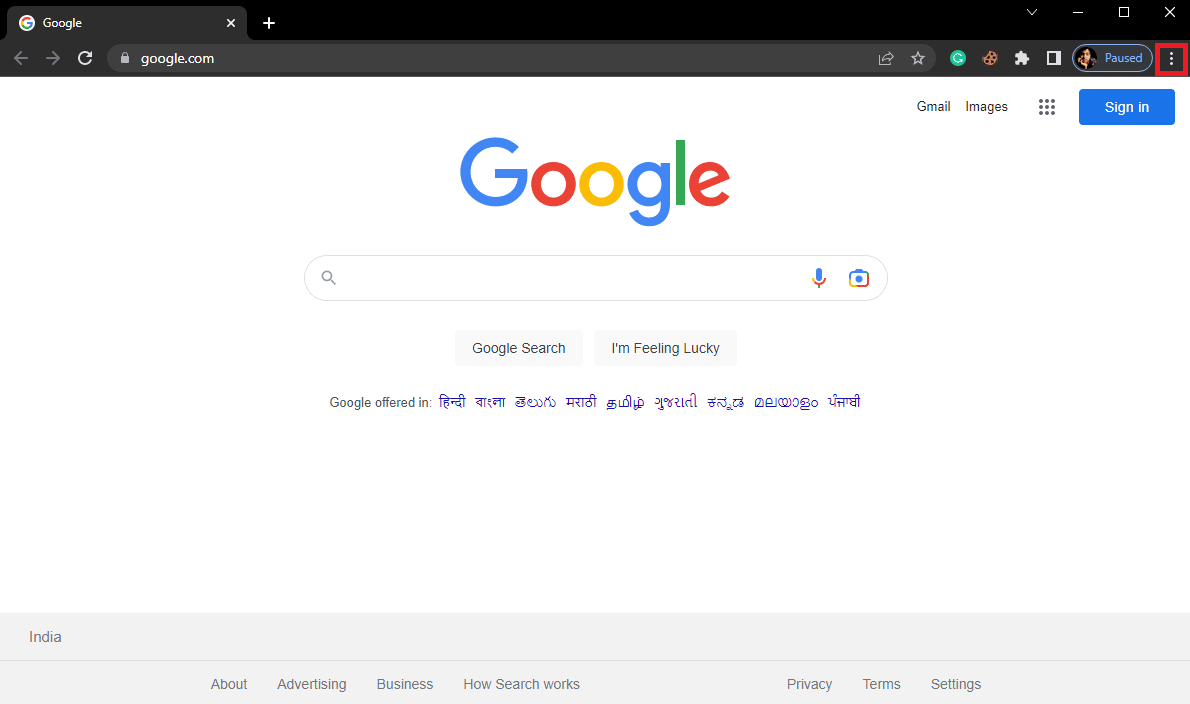
3. Εδώ, κάντε κλικ στο ρυθμίσεις.
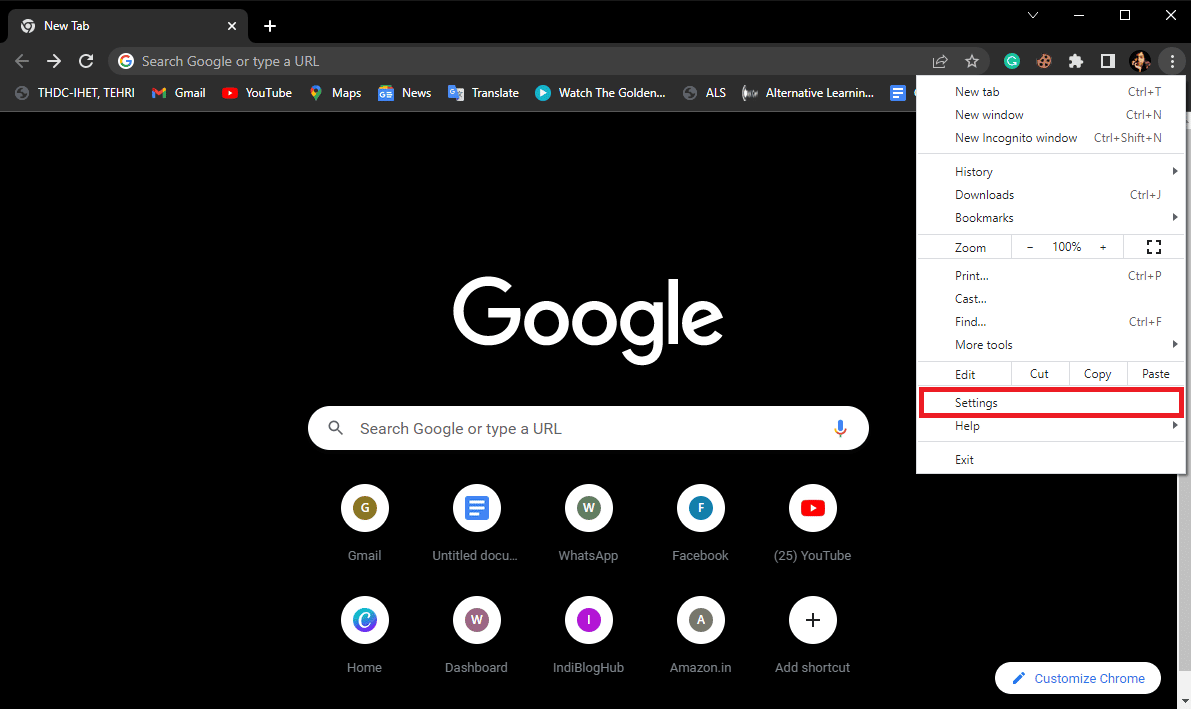
4. Τώρα, μεταβείτε στο Επαναφορά και καθαρισμός.
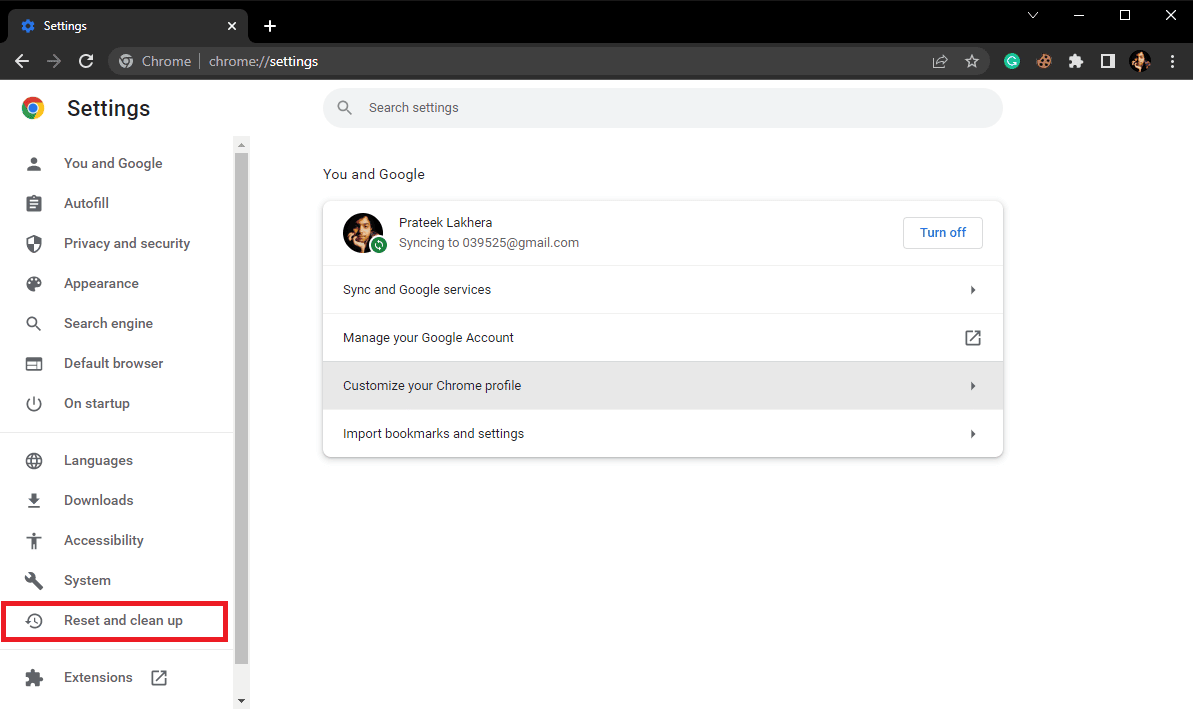
5. Τώρα, κάντε κλικ στο Επαναφέρετε τις ρυθμίσεις στις αρχικές προεπιλογές τους κουμπί.
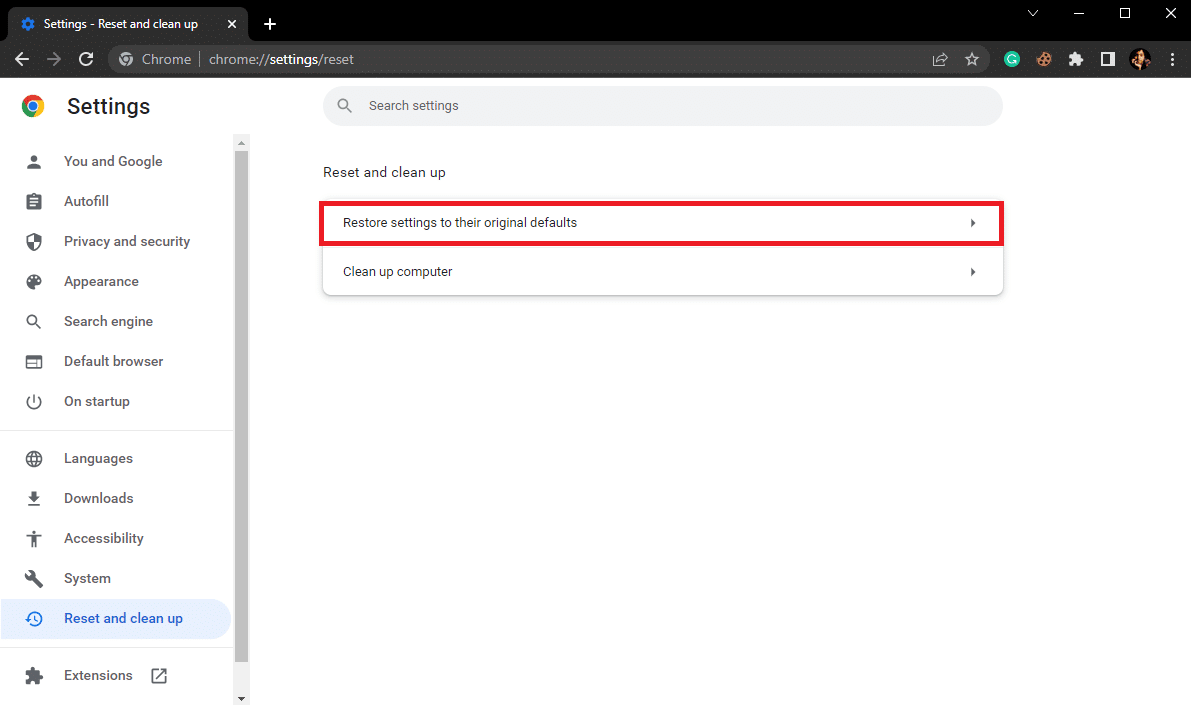
6. Τέλος, κάντε κλικ στο Επαναφορά ρυθμίσεων κουμπί για επαναφορά του Google Chrome στις προεπιλεγμένες ρυθμίσεις.
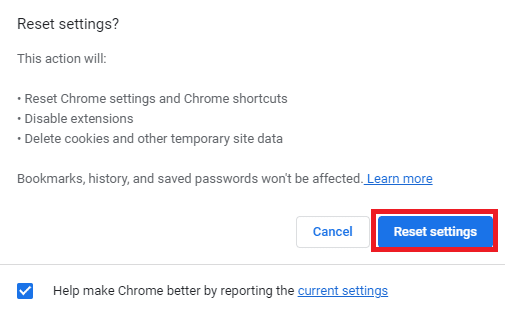
Συνιστάται:
Ελπίζουμε ότι αυτός ο οδηγός ήταν χρήσιμος για εσάς και μπορέσατε να το καταλάβετε πώς να διορθώσετε το Comcast email που δεν λειτουργεί θέμα. Ενημερώστε μας ποια μέθοδος λειτούργησε καλύτερα για την επίλυση του προβλήματος του Comcast email που δεν λειτουργεί στο Outlook. Εάν έχετε οποιεσδήποτε προτάσεις ή απορίες, ενημερώστε μας στην ενότητα σχολίων.